Les zones de recherche se trouvent dans le bandeau situé en haut de toutes les pages de votre espace GEDUNIL ainsi que sur la page ged.unil.ch :

Les résultats obtenus sont uniquement des documents auxquels la personne identifiée a accès (voir la partie « un accès sécurisé aux documents »)
La recherche simple
La recherche simple se fait sur les propriétés du document ainsi que sur leur contenu (recherche plein texte).
Les résultats de la recherche peuvent être filtrés après coup par:
- « mon unité »: les documents de l’unité.
- « mes documents »: les documents créés par l’utilisateur authentifié
- « mes courriers »: les courriers de l’utilisateur authentifié
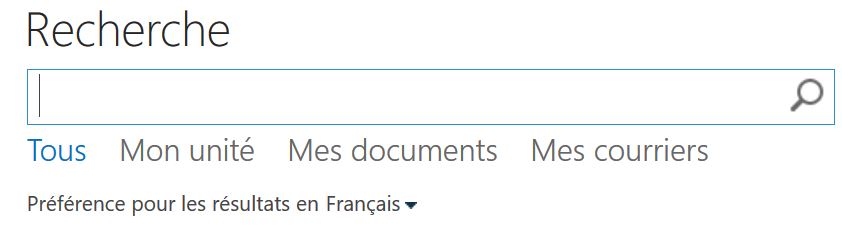
Différents filtres des résultats de recherche
La recherche avancée
On accède à la recherche avancée par le lien « Recherche avancée », située sur le bandeau en haut à gauche.
Cette fenêtre permet une recherche par expression exacte ou en utilisant un champ entré dans les propriétés du document. Il est possible d’affiner ses recherches en lisant les conseils de recherche.
Quelques astuces de recherche pouvant vous aider:
| recherche | principe | exemple |
|---|---|---|
| par expression exacte | terme de recherche entre "_" | "phrase exacte recherchée" |
| par extension de fichier | indiquer l'extension après "filetype: " | filetype:docx |
| par nom de fichier | indiquer le nom de fichier après "filename: " | filename:budget.xlsx |
| par date de création | indiquer la date au format YYYY-MM-DD après "datetime:" | datetime:2018-08-29 |
| par dernière date de modification | indiquer un terme après "LastModifiedTime: " qui peut être: today, yesterday, this week, this month, last month, this year, last year | LastModifiedTime=today LastModifiedTime="this month" |
| entre deux dates de dernière modification | indiquer les dates entre "LastModifiedTime>=YYYY-MM-DD AND LastModifiedTime<=YYYY-MM-DD" | LastModifiedTime>=2019-01-01 AND LastModifiedTime<=2019-04-26 |